“Docker Compose 教程:一键搭建 WordPress 博客的简单指南与最佳实践”
本文将指导如何在 Debian 和 Ubuntu 系统下安装 wordpress 博客教程,为你详细讲解如何利用 Docker Compose 在 Debian 和 Ubuntu 系统下一键搭建 WordPress 博客。Docker Compose 是一个强大的工具,使得容器化应用的管理变得简单而高效。
文章发布时间:2023-12-5 如有更新,会及时更改!本文同时适用于 Debian 11 以及 Ubuntu 20.04
什么是WordPress
WordPress 是一个以PHP和MySQL为平台的自由开源的博客软件和内容管理系统,截至2018年4月,排名前1000万的网站中超过30.6%使用WordPress。WordPress是最受欢迎的网站内容管理系统。全球有大约43%的网站都是使用WordPress架设网站的。WordPress是目前因特网上最流行的博客系统。WordPress在最著名的网络发布阶段中脱颖而出。如今,它被使用在超过7000万个站点上。
一直以来,折腾 博客 是我最大的爱好,当然我属于那种差生文具多类型,博客没写几篇,搭建方式,不同博客的框架倒是略懂几分。最近终于打算也正在回归正途使用 wordrepss ,把重心放在内容上,而非沉浸在捣鼓“文具”上。
本次教程选择全球公认市占率最多的 WordPress 博客上。wordrepss 搭建过程较为简单,仅仅几行命令就搭建好了一个属于自己的博客。默认搭建的是最新版的 wordpress 博客。
如果你对 Docker 还不熟悉,可以先阅读我之前写的一篇关于 [安装 Docker 以及 Docker Compose 教程]的文章。
前提条件:
要学习本教程,你将需要:
- 一台运行 Ubuntu 22.04 或 Debain 12 的服务器,以及一个具有
sudo权限的非root用户和一个活跃的防火墙。 - 一个注册的域名。本教程将自始至终使用test.uuzi.net。你可以在任意域名网站注册一个,或者使用你选择的域名注册商。
- 为你的服务器设置好DNS记录。
一旦你把一切都设置好了,你就可以开始第一步了。
docker-compose 安装 wordprss 步骤:
1、更新软件列表、系统升级、安装常用组件:
sudo -i
apt update && apt upgrade -y
apt install htop -y2、安装 Docker Compose
curl -fsSL https://get.docker.com -o get-docker.sh
sh get-docker.sh
usermod -aG docker $USER
rm get-docker.sh
curl -L "https://github.com/docker/compose/releases/latest/download/docker-compose-$(uname -s)-$(uname -m)" -o /usr/local/bin/docker-compose && chmod +x /usr/local/bin/docker-compose3、重启系统
reboot以上命令将更新软件列表、升级系统、安装 Docker Compose,并配置必要的组件。这是我们一键搭建 WordPress 博客的第一步。
4、安装 wordpress 命令
curl -sSL https://raw.githubusercontent.com/bitnami/containers/main/bitnami/wordpress/docker-compose.yml > docker-compose.yml
docker-compose up -d在浏览器输入ip,回车即可看到搭建成功:
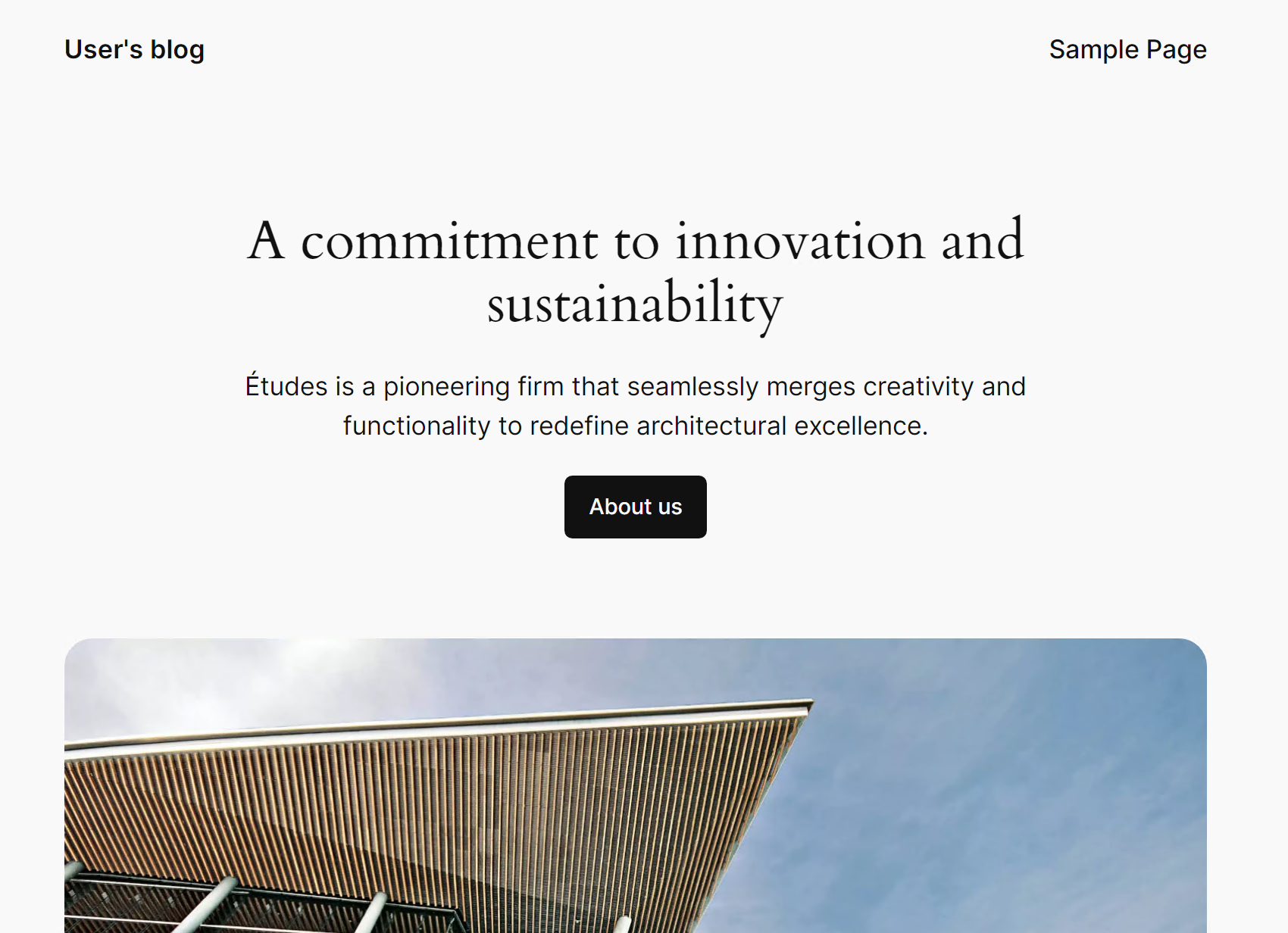
输入:http://ip/wp-admin,将ip替换为你自己vps的ip,之后可访问后台登陆界面:
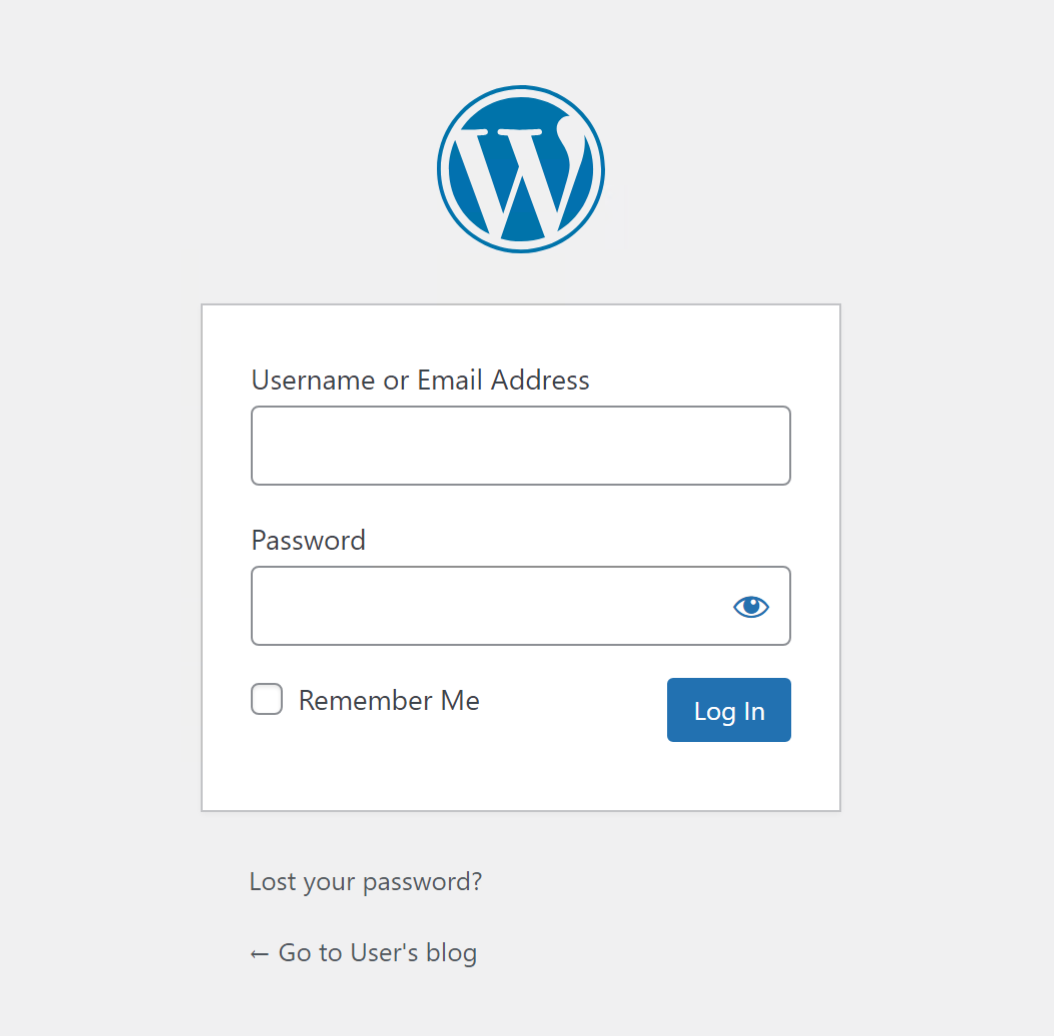
后台默认用户名:user,密码:bitnami,登陆成功后记得修改密码。
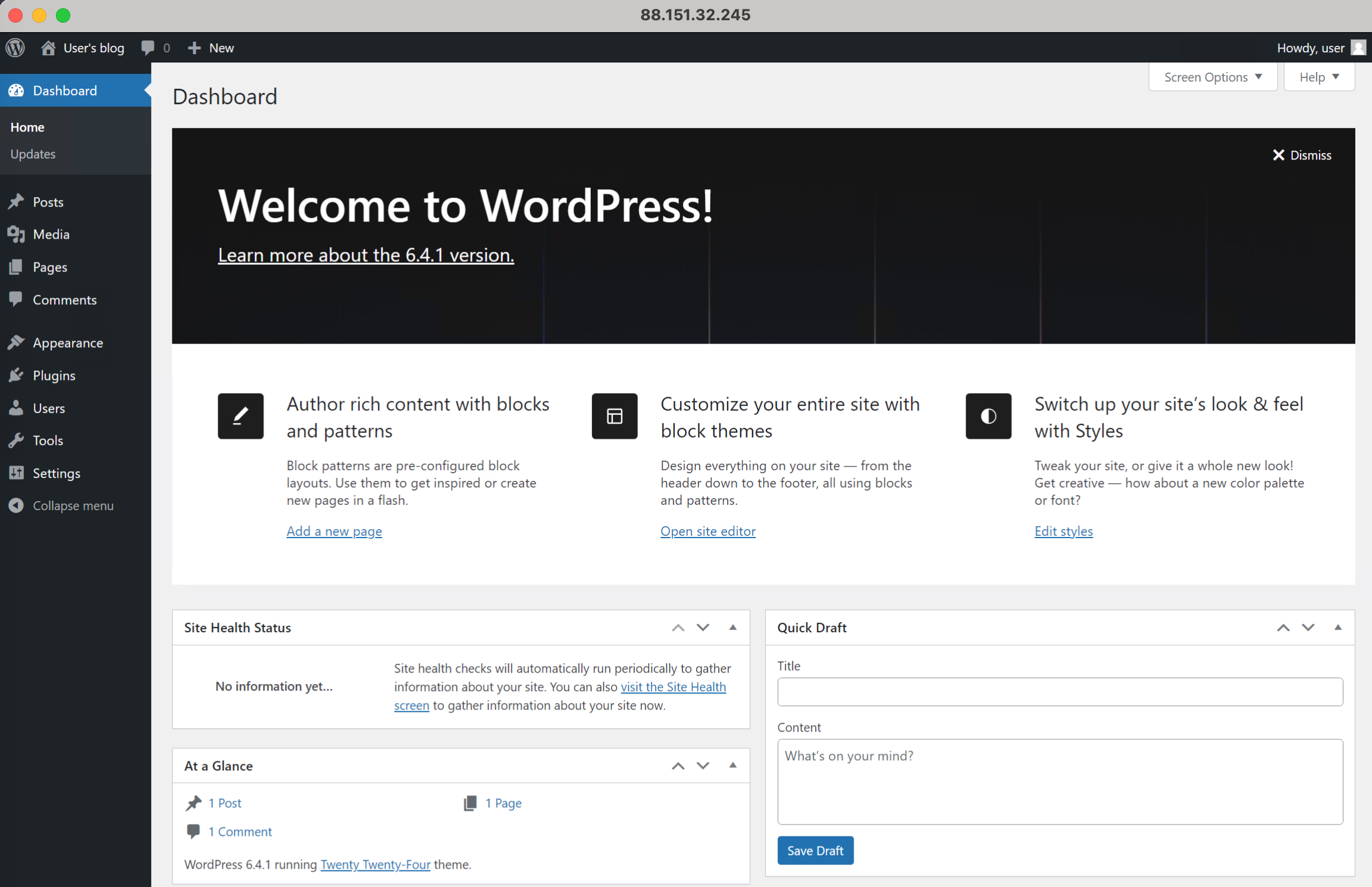
wordrepss 博客搭建完成,接些来配合我们购买的或者自己的免费域名进行访问,毕竟用ip访问有点low;
首先将免费域名或购买的域名在cloudlfare上解析,以test.uuzi.net为例:
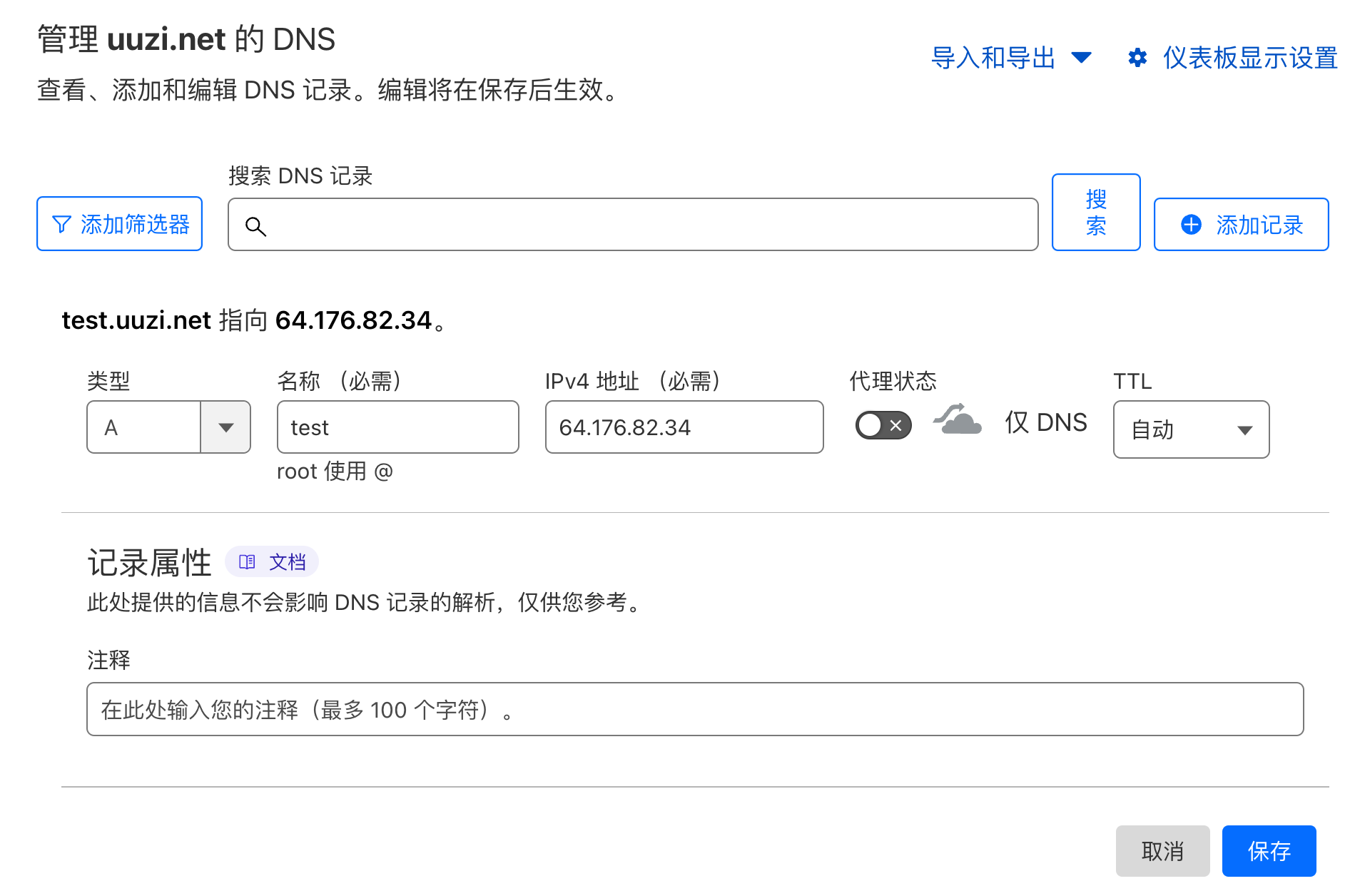
保存后,简单的ping一下该域名,看是否生效,如生效则进行下一步,否则,等待。
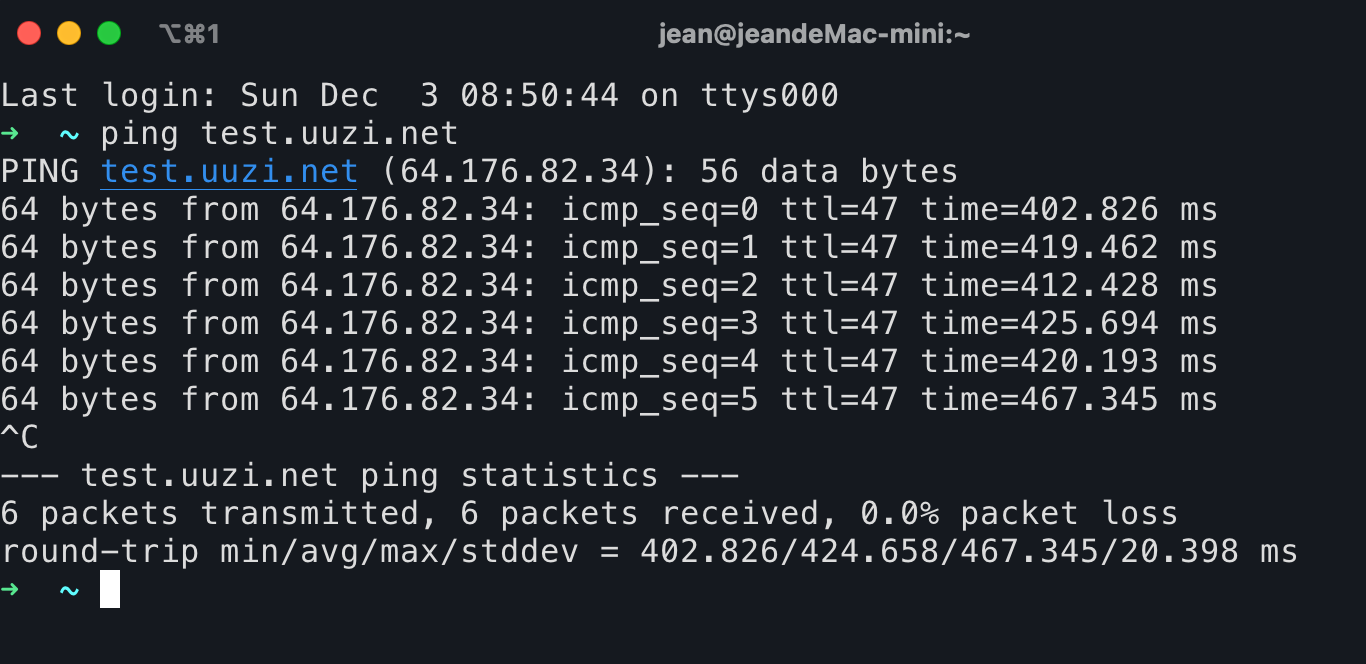
再次使用域名访问,发现我们搭建的 wordrepss 已经可以用域名访问,但现在的问题在于域名前显示 Not secure,即不安全的标识,这是因为我们没有配置SSL证书,接下来,我们直接用cloudlfare的证书来演示,主要是方便快捷。
其实这里也可以配合之前反向代理的教程:安装 NPM(nginxproxymanager)反向代理神器教程,就不用再cloudflare上进行设置,不想折腾反向代理的可以继续看下面的操作:
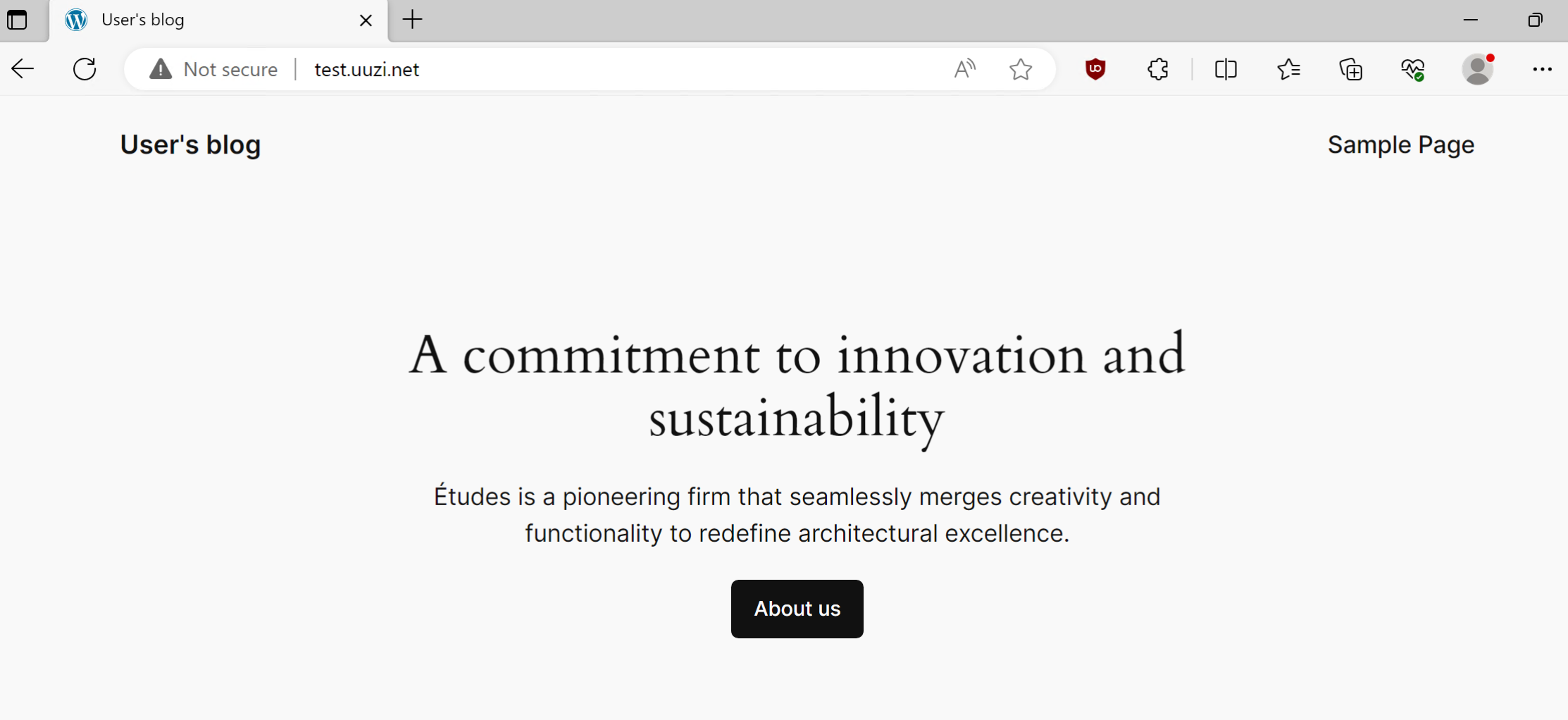
接着回到设置域名解析的地方,将代理状态打开,俗称打开小黄云。几分钟后,我们可以再尝试ping一下刚刚设置的域名,发现已经不是我们的ip地址,这样就对了,已经用上了cloudflare的免费CDN服务了。
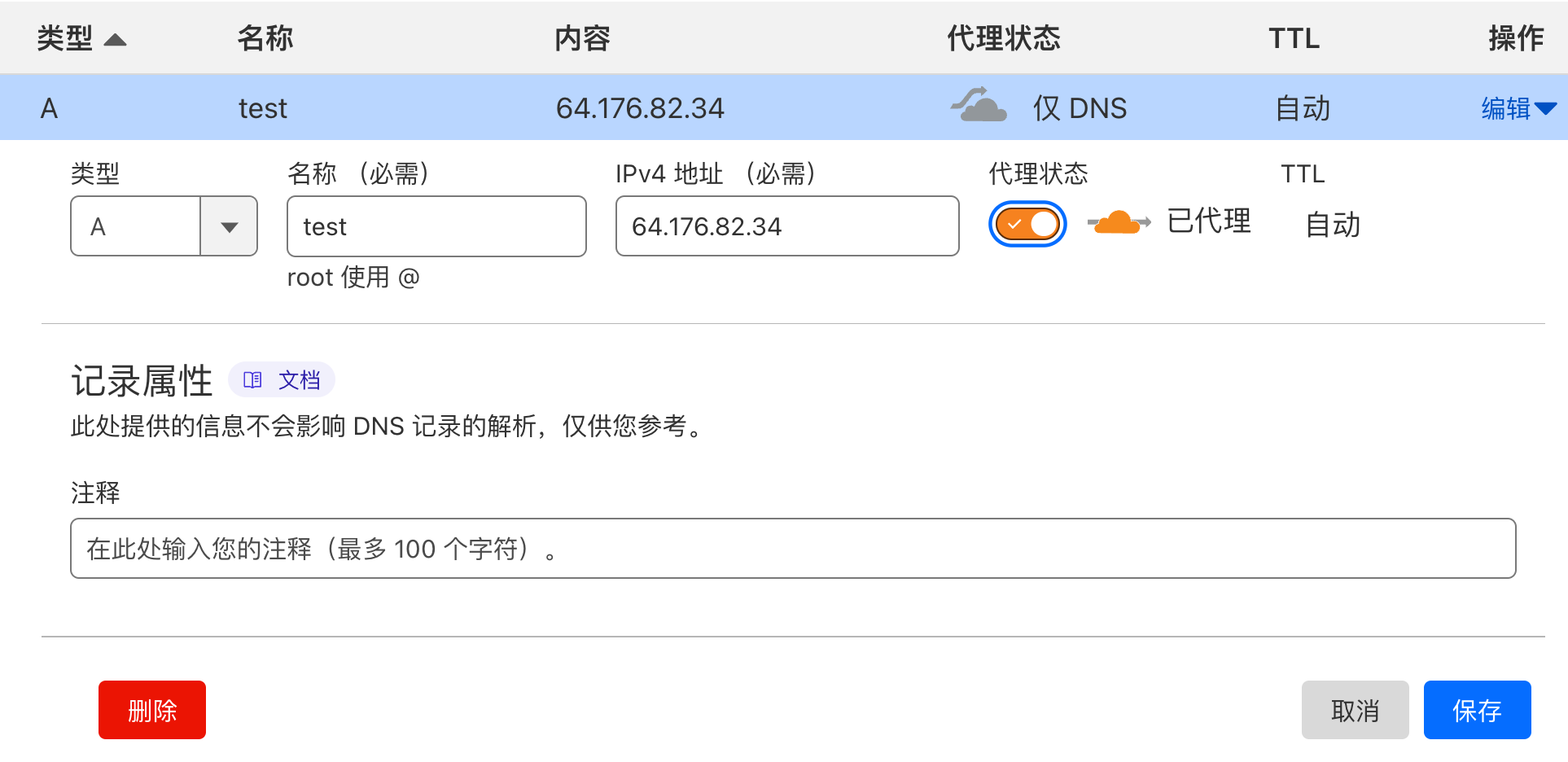
再次访问我们的网址,发现如图的错误,但是自动加上了小锁
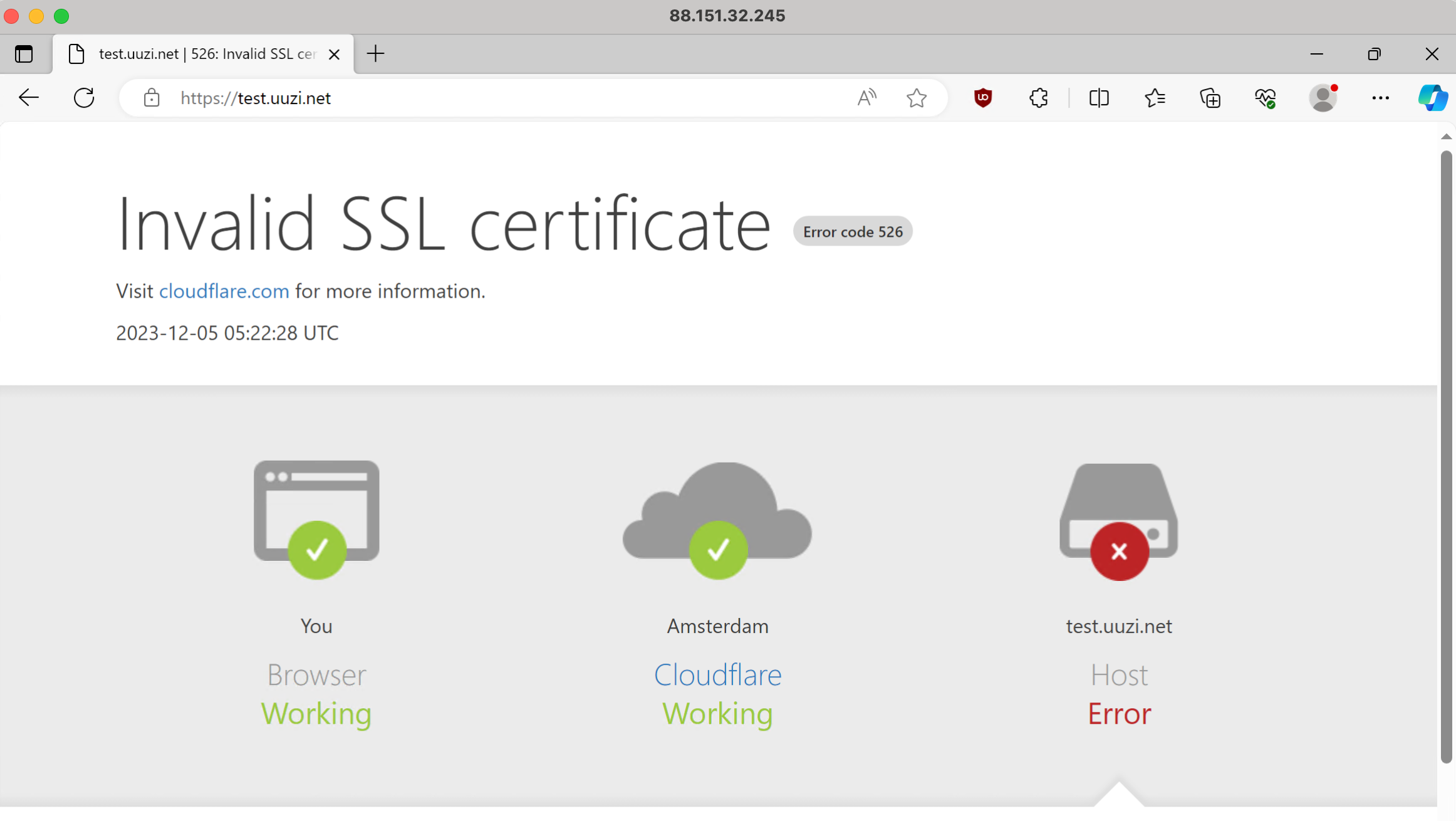
我们回到下图cloudflare中这个位置,将加密模式改为完全。
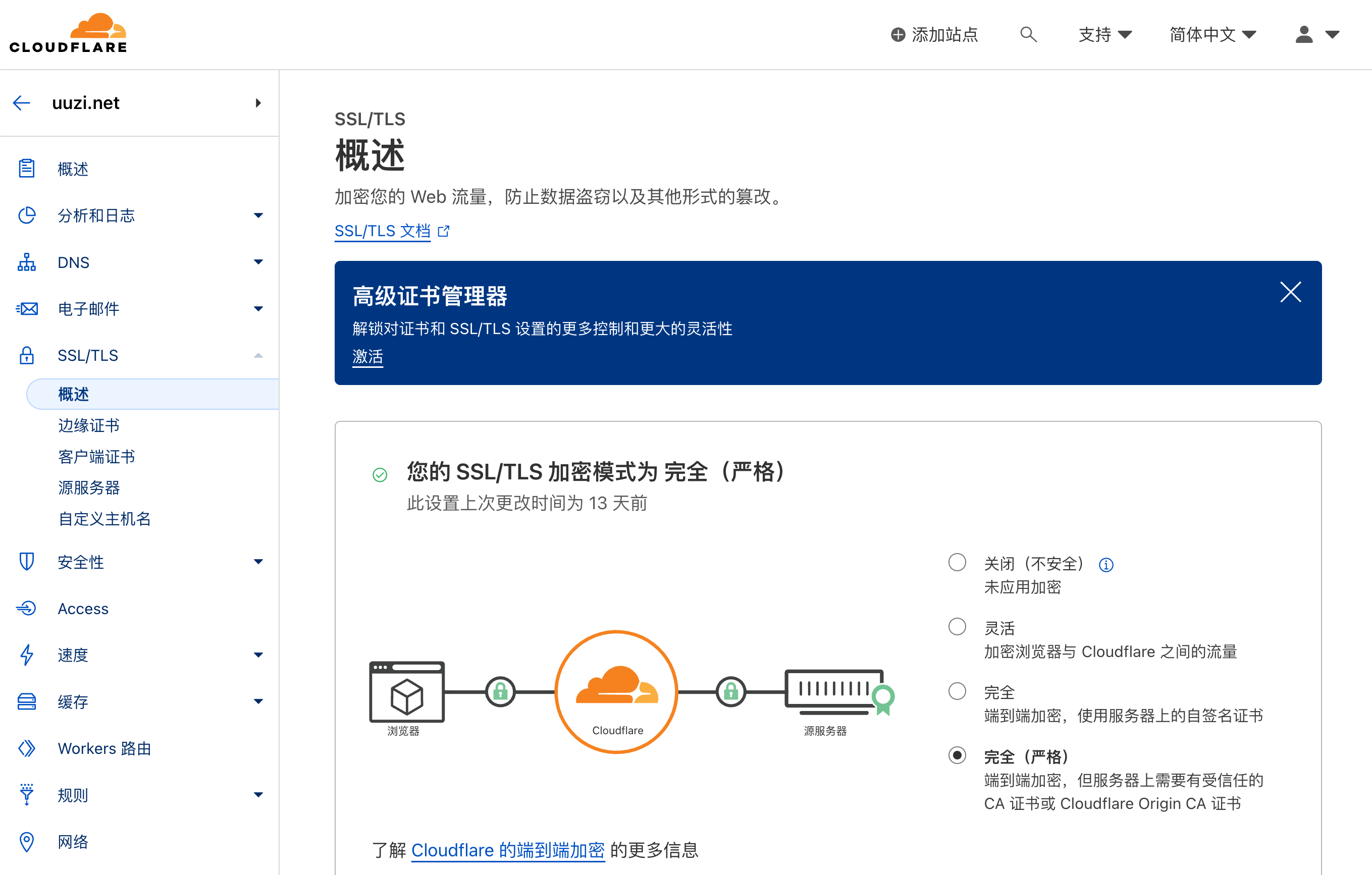
再次访问我们的域名,恭喜!现在你已经成功搭建了属于自己的 WordPress 博客。如果你有任何问题或想要了解更多关于 Docker 和 WordPress 的内容,请查看我们的 [Docker 标签页面]。
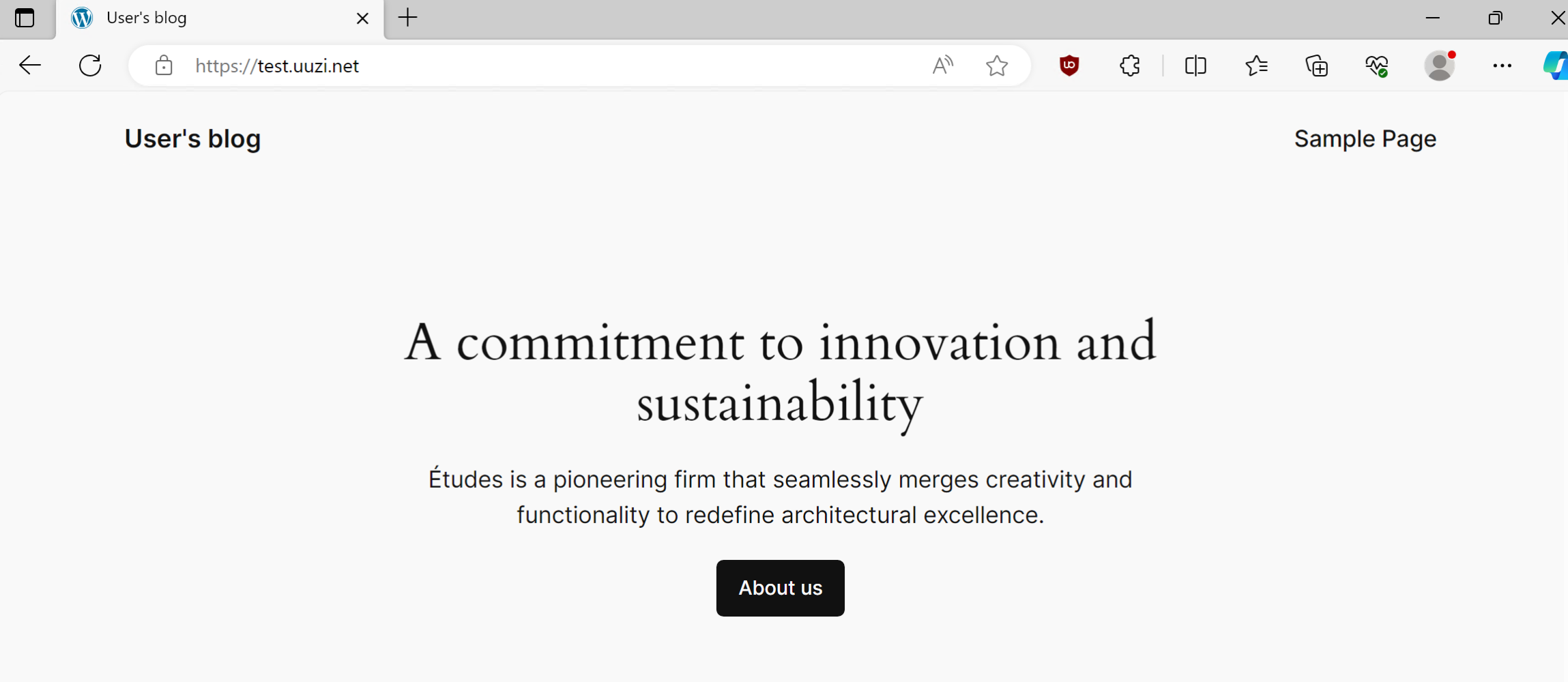
免责声明: 本文基于个人经验分享,内容可能因时间、地区或个人情况而异。操作前请结合实际情况判断,必要时查询最新官方信息。如有疑问或建议,欢迎留言交流。
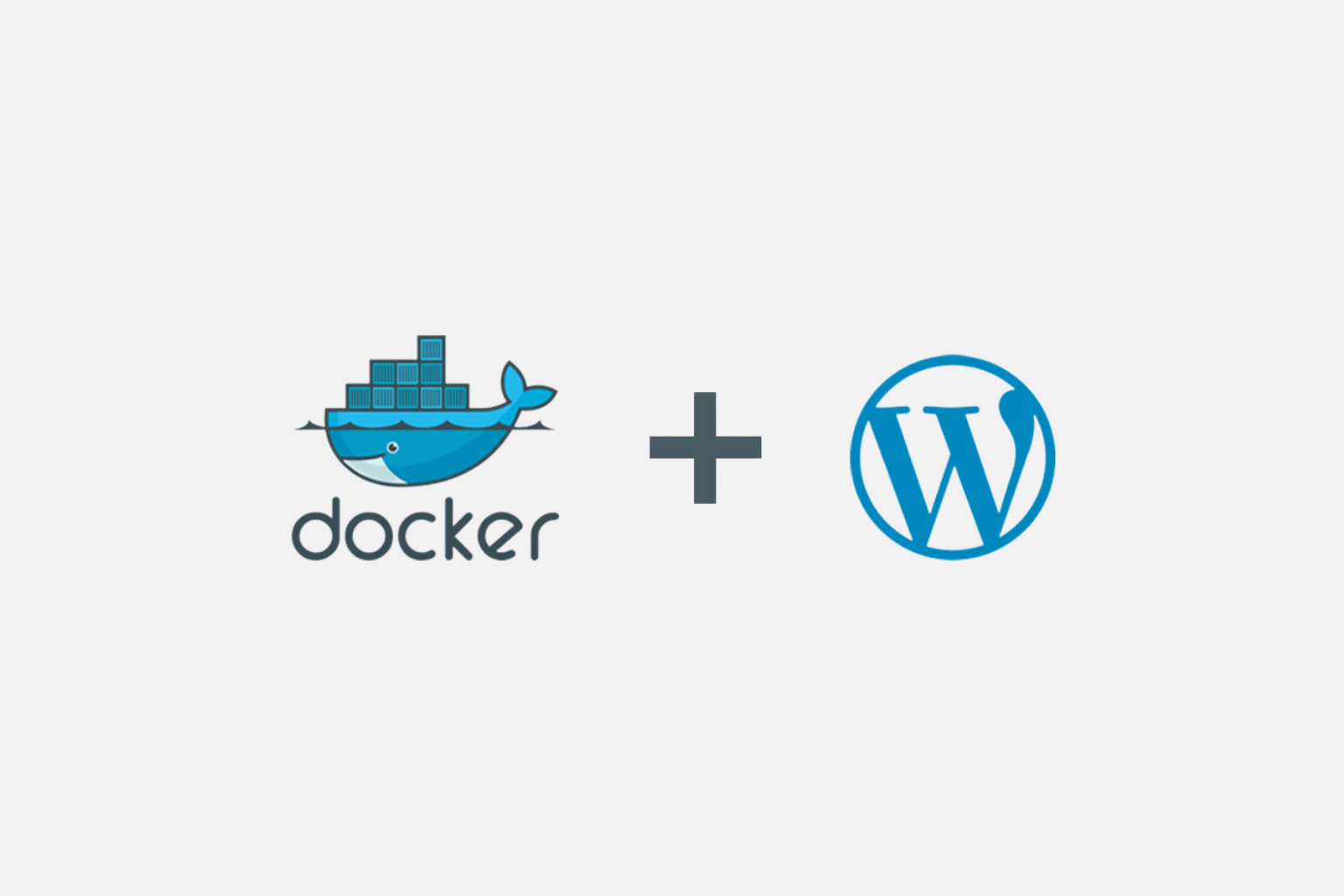

谢谢闪兔🙏学习了这个及 [安装 Docker 以及 Docker Compose 教程]二篇指导文章,居然一次安装成功。但是不知道命令行的意思。😄
谢谢你的留言,哪条不明白我可以回答你。
网站出现报错:Error code 522,不知如何处理
谢谢回复,最好可以详细一点,因为我不知道具体在哪个场景遇到了问题。
host Error有个红叉
Brower,cloudflare都是绿勾